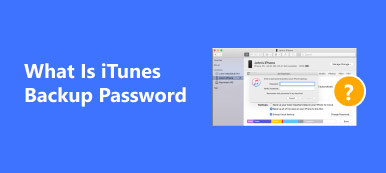Apple ID is een belangrijk beveiligingshulpmiddel om de privacy van gebruikers te beschermen. Het maakt niet uit wanneer u zich wilt aanmelden bij iCloud-account of wanneer u zich voor het eerst op uw account aanmeldt op een nieuw aangeschafte Mac, u moet uw Apple ID-account invoeren om uw identificatie te verifiëren. Om uw account verder te beschermen en beveiligen, heeft Apple een nieuwe functie gelanceerd, genaamd tweefactorauthenticatie. U zult dat waarschijnlijk zien wanneer u zich online probeert aan te melden bij uw iCloud-account.

Dus, wat is precies twee-factor authenticatie en hoe gebruik je twee-factor authenticatie op je iOS-apparaat? In dit bericht zullen we alles doornemen wat u moet weten over two-factor authenticatie.
- Deel 1. Hoe werkt two-factor authenticatie?
- Deel 2. Hoe u two-factor authenticatie instelt
- Deel 3. Hoe authenticatie met twee factoren uit te schakelen
- Deel 4. Veelgestelde vragen over authenticatie met twee factoren
Deel 1. Hoe werkt two-factor authenticatie?
Twee-factor-authenticatie is een extra beveiligingslaag voor uw Apple ID om ervoor te zorgen dat dit account van u is, zelfs als anderen uw wachtwoord kennen.
Wanneer u zich voor het eerst aanmeldt bij uw account op een nieuw apparaat, moet u het wachtwoord van uw Apple ID en de verificatiecode voor tweefactorauthenticatie invoeren. Nadat u de code hebt ingevoerd, bevestigt u dat u het nieuwe apparaat vertrouwt en dat u de Apple ID op het geverifieerde apparaat kunt gebruiken. Als u zich bijvoorbeeld voor het eerst wilt aanmelden bij https://www.icloud.com/ op een nieuwe computer, meldt u zich aan bij iCloud met uw Apple ID en wachtwoord en ontvangt u de verificatiecode voor tweefactorauthenticatie op uw iPhone.
Twee-factor authenticatie werkt nu op iPhone, iPad en iPod met iOS 9 en hoger, of Mac met OS X El Capitan en hoger.
Deel 2. Hoe u two-factor authenticatie instelt
Twee-factor-authenticatie is momenteel beschikbaar voor iCloud-gebruikers met ten minste één apparaat dat iOS 9 of OS X El Capitan of hoger gebruikt. U moet ook een telefoonnummer voorbereiden dat kan worden gebruikt om verificatiecodes te ontvangen via sms of telefoontje. U kunt de onderstaande stappen volgen om tweefactorauthenticatie in te stellen op iPhone / iPad / iPod of Mac.
Stel tweefactorauthenticatie in op de iPhone iPad of iPod
Stap voor 1. Schakel authenticatie met twee factoren in in Instellingen
Voor iOS 10.3 of hoger: Ga naar "Instellingen"> [Uw naam]> "Wachtwoord en beveiliging"> "Twee-factorenauthenticatie inschakelen" en tik vervolgens op "Doorgaan".
Voor iOS 10.2 of eerder: Ga naar "Instellingen"> "iCloud", tab op uw "Apple ID"> "Wachtwoord en beveiliging"> "Twee-factorenauthenticatie inschakelen" en tik vervolgens op "Doorgaan".

Stap voor 2. Voer je vertrouwde telefoonnummer in en verifieer het
Voer het telefoonnummer in voor het ontvangen van de verificatiecode. U kunt kiezen om de verificatie per sms of per oproep te ontvangen.
Wanneer je op "Volgende" tikt, stuurt Apple een verificatiecode naar het telefoonnummer dat je hebt opgegeven. Voer de verificatiecode in om uw telefoonnummer te verifiëren en tweefactorauthenticatie in te schakelen.
Stel tweefactor-authenticatie in op Mac
Het is eigenlijk vrij eenvoudig om tweefactorauthenticatie op Mac op te voeren. Ga gewoon naar "Apple-menu"> "Systeemvoorkeuren"> "iCloud"> "Accountdetails"> "Beveiliging"> Schakel "Twee-factorenauthenticatie" in.

Deel 3: Hoe authenticatie met twee factoren uit te schakelen
Hoewel veel gebruikers baat hebben bij het inschakelen van tweefactorauthenticatie, denken mensen soms dat tweefactorauthenticatie een probleem is en de functie wilt uitschakelen. Bovendien voorkomt deze functie dat u bepaalde software van derden gebruikt iPhone Data Recovery naar verwijderde foto's herstellen, notities, video's en vele andere bestanden, vooral als u probeert in te loggen bij iCloud met uw Apple ID, het zal u eraan herinneren om eerst tweefactorauthenticatie uit te schakelen.
Als u last heeft van het tweestapsverificatieprobleem van Apple, raden we u aan de zelfstudie te volgen om twee factor-authenticatie voor Apple ID uit te schakelen.
Stap 1. Ga naar https://appleid.apple.com/, log in met uw Apple ID en wachtwoord. Als u authenticatie met twee factoren inschakelt, moet u de verificatiecode voor twee factoren invoeren.

Stap 2. Klik op "Instellingen" in het LaunchPad, scrol omlaag naar het gedeelte "Beveiliging" en klik op "Bewerken" in de kolom.

Stap 3. Zoek het gedeelte "Twee-factorenauthenticatie" waar staat dat de functie AAN is en klik op de link "Twee-factorenauthenticatie uitschakelen".

Stap 4. Selecteer uw beveiligingsvragen en antwoorden en klik op "Doorgaan" nadat u uw geboortedatum en reddingsmail heeft bevestigd. Na al deze stappen hebt u met succes tweefactorauthenticatie voor Apple ID uitgeschakeld.

Deel 4: Veelgestelde vragen over authenticatie met twee factoren
Q1: is tweestapsverificatie hetzelfde als twee-factorenauthenticatie?
A: Nee. Tweefactorauthenticatie is een nieuwere beveiligingsmethode, terwijl tweestapsverificatie een oudere beveiligingsmethode is die beschikbaar is voor gebruikers die geen Apple-apparaten hebben, hun apparaten niet kunnen updaten of niet in aanmerking komen voor twee- factor authenticatie. De tweestapsverificatie werkt afzonderlijk voor gebruikers die al zijn ingeschreven.
Q2: Moet ik de tweefactorauthenticatie-verificatiecode elke keer een keer typen, afgezien van mijn vertrouwde apparaat?
A: Nadat u zich heeft aangemeld, wordt u niet opnieuw om een verificatiecode op dat apparaat gevraagd, tenzij u zich volledig afmeldt, wis het apparaatof moet u uw wachtwoord om veiligheidsredenen wijzigen.
Q3: Hoe gebruik je twee-factorenauthenticatie op iPhone Data Recovery?
Wanneer u de derde scanmodus van gebruikt iPhone Data Recovery, "Herstellen van iCloud-back-upbestand", moet u tweefactorauthenticatie op uw apparaat uitschakelen. Nadat u iPhone Data Recovery hebt gebruikt voor herstel gegevens van iCloud-back-up Met succes kunt u de verificatie van twee factoren opnieuw inschakelen of uitschakelen zoals u wilt.